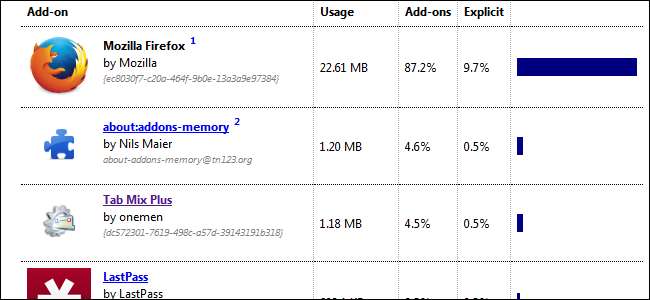
Extensões de navegador são úteis, mas podem aumentar o consumo de memória do navegador, demorar mais para abrir e torná-lo mais lento em geral. Mas como você mede o impacto de uma extensão de navegador em seu sistema?
Cada navegador oferece suas próprias maneiras de definir o consumo de memória de uma extensão, o uso da CPU ou o atraso na inicialização. As informações exatas que você receberá dependem do seu navegador.
Mozilla Firefox
O Mozilla Firefox não oferece uma maneira fácil de visualizar o uso de memória de uma extensão do navegador. Em vez de procurar essas informações por conta própria, você pode usar uma extensão do Firefox que exibirá essas informações para você. Sim, pode parecer bobo que você esteja instalando outra extensão de navegador para ver o quanto as extensões estão deixando seu navegador mais lento, mas você pode desinstalar ou desativar essa extensão depois de usá-la.
Para fazer isso, instale o sobre: extensão addons-memory e abra a página about: addons-memory em uma guia do Firefox. Você verá uma lista das extensões instaladas, classificadas pela quantidade de memória que usam. Isso lhe dará uma idéia melhor de quanta memória seus add-ons usam e quais você pode se beneficiar desativando. Se você tiver um complemento com vazamento de memória, ele pode continuar a usar mais e mais memória quanto mais tempo seu navegador for executado - você pode verificar esta página mais tarde para ver se algum complemento está consumindo uma grande quantidade de memória.
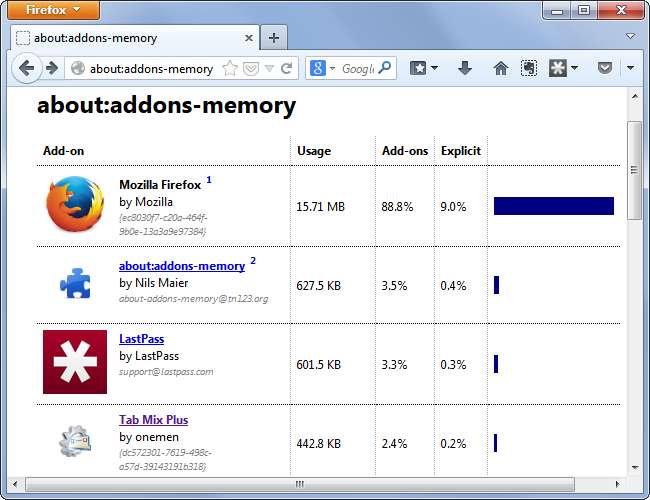
Google Chrome
RELACIONADOS: Esqueça os Chromebooks: o Chrome OS está chegando ao Windows
O Google Chrome é um navegador de vários processos e muitas extensões de navegador são executadas como um processo próprio. Isso significa que você pode usar o gerenciador de tarefas integrado do Chrome para visualizar o consumo de memória - e até mesmo o uso atual da CPU - das extensões do navegador em execução. O gerenciador de tarefas também exibirá os recursos usados por seu instalado Aplicativos da web do Chrome bem como cada guia do navegador aberta e outros processos em segundo plano.
Para abrir o Gerenciador de Tarefas, clique no botão de menu do Chrome, aponte para Ferramentas e selecione Gerenciador de Tarefas. Você também pode pressionar Ctrl + Escape para abrir rapidamente o gerenciador de tarefas.
O Gerenciador de Tarefas lhe dará uma ideia de quão pesado é cada extensão. Lembre-se de que apenas as extensões que são executadas em segundo plano são listadas aqui; portanto, as extensões que injetam código nas páginas que você carrega podem não aparecer na lista, embora possam ter um impacto nos tempos de carregamento da página.
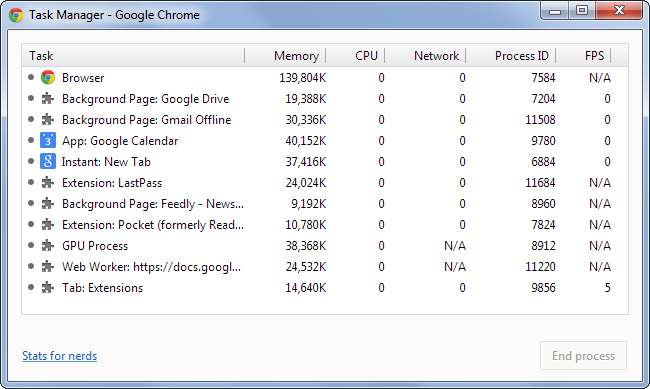
Internet Explorer
O Internet Explorer não expõe a memória usada por complementos de navegador individuais. No entanto, ele fornece informações sobre quanto tempo leva para carregar cada complemento do navegador. A partir disso, você pode ter uma ideia de quão pesado é um complemento do navegador - se demorar mais para carregar, ele pode consumir mais memória e também tornar as coisas mais lentas.
Para encontrar essas informações, clique no menu de engrenagem no Internet Explorer e selecione Gerenciar Complementos. Você verá o tempo de carregamento de cada extensão do navegador listado na coluna Tempo de carregamento - para evitar que um complemento seja carregado com o IE, selecione-o na lista e clique no botão Desativar.
O Internet Explorer também exibe "Tempo de navegação" para cada complemento - é quanto de atraso um complemento adiciona cada vez que você navega ou carrega uma nova página da web.
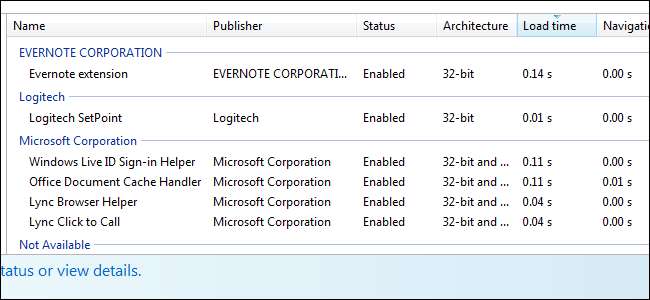
Use o modo de segurança do seu navegador
Na verdade, determinar quantos recursos do sistema uma determinada extensão do navegador usa é um problema difícil. Os truques acima permitem que você obtenha as informações que os navegadores fornecem, mas essas informações não fornecem uma imagem completa.
Felizmente, existe uma maneira de ver o desempenho do seu navegador sem nenhum complemento. Para fazer isso, abra seu navegador no “modo seguro”, onde ele será carregado sem nenhuma extensão. Se o seu navegador parece visivelmente mais rápido neste modo, você saberá que certos add-ons o estão atrapalhando. Então, seria apenas uma questão de desabilitar os complementos um a um no modo normal e ver o quanto o desempenho melhora para identificar os complementos problemáticos.
Mozilla Firefox : Clique no botão Firefox, aponte para Ajuda e selecione Reiniciar com complementos desativados.
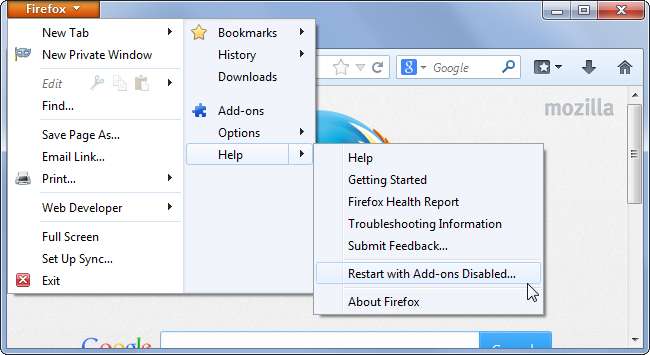
Google Chrome : Para iniciar o Chrome no modo de segurança, clique com o botão direito no ícone do Chrome na barra de tarefas, clique com o botão direito na opção Google Chrome na lista e selecione Propriedades. Adicione –no-extensions (começando com dois traços) ao final da caixa Destino e clique em OK. Feche todas as instâncias do Chrome em execução - incluindo o ícone do Chrome que pode estar em execução na bandeja do sistema - e use o atalho para reiniciar o Chrome. Para desativar o modo de segurança, edite o atalho novamente e reinicie o Google Chrome.

Internet Explorer : No Windows 7, clique no botão Iniciar e abra o atalho Todos os programas -> Acessórios -> Ferramentas do sistema -> Internet Explorer (sem complementos). No Windows 8, você precisará iniciar este programa manualmente - pressione a tecla Windows + R para abrir a caixa de diálogo de execução, digite o seguinte texto nela e pressione Enter:
iexplore.exe -extoff
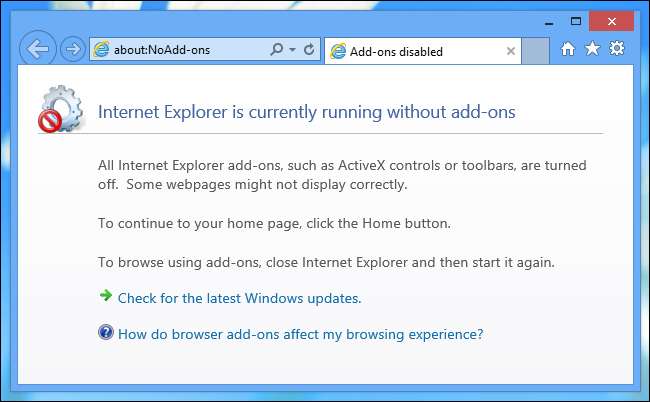
As extensões do navegador podem ser úteis. Mas, como qualquer outro software que permanece em execução no seu computador, você deve tentar usar apenas as extensões de navegador de que precisa.
Quanto menos extensões do navegador você instalar, menos atolado ficará o navegador. O uso de algumas extensões leves não deve resultar em uma diferença perceptível em computadores modernos, mas se você continuar adicionando extensão após extensão, eventualmente verá seu navegador ficar lento.







